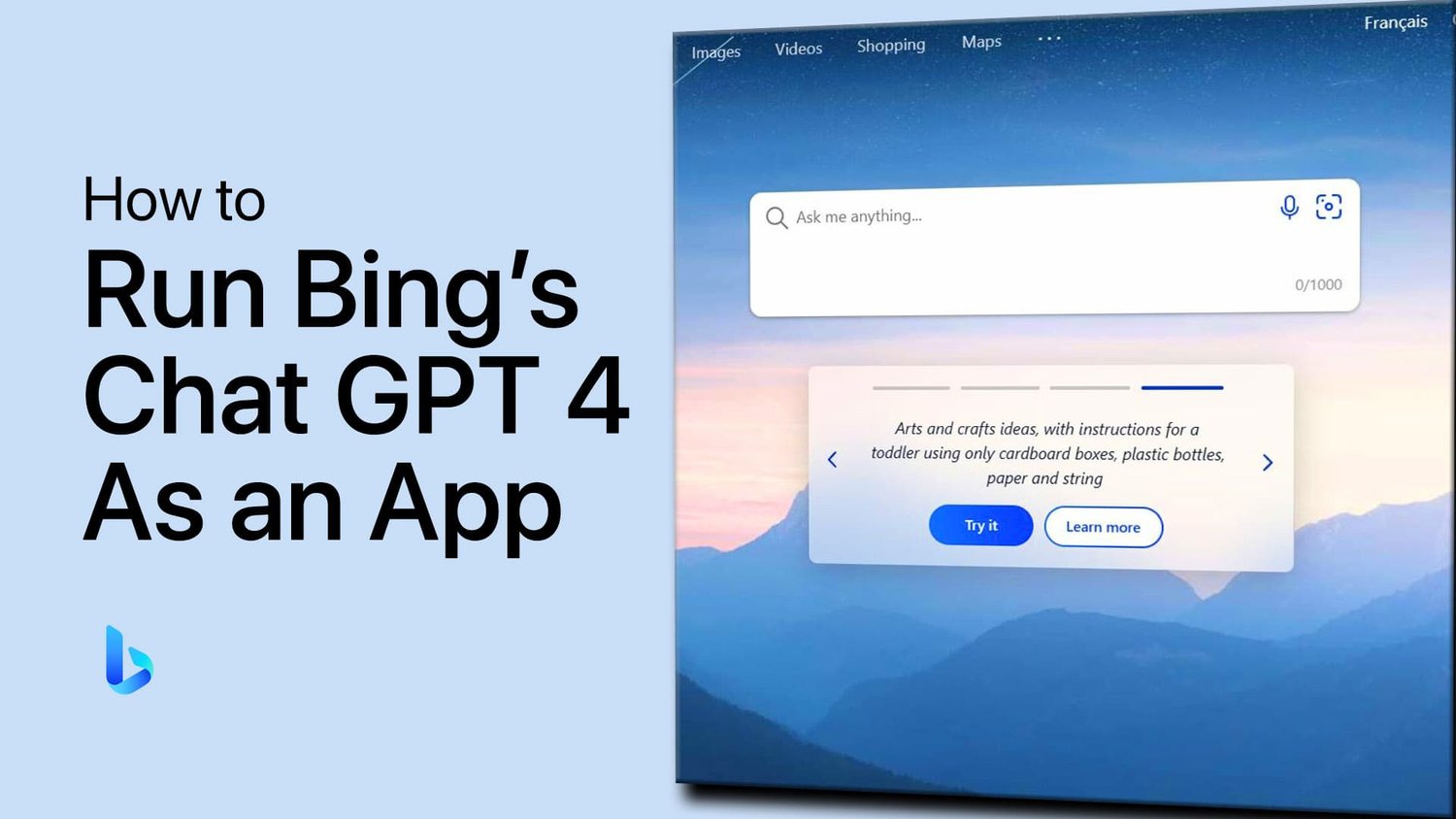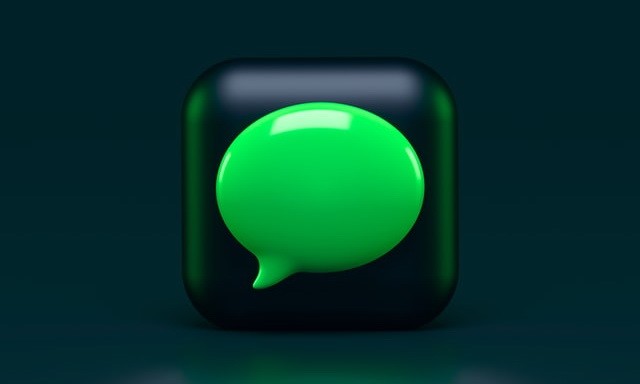目前无法创建 Apple ID:终极故障排除指南
Apple ID 可让您访问所有 Apple 设备和服务,例如 iCloud、App Store、Apple Music、Apple TV 等。如果您有 Apple ID,则可以登录您的设备进行使用。但如果没有 Apple ID,您需要在设备上创建一个。您是否在尝试创建 Apple ID 时经常面临令人沮丧的消息——“此时无法创建 Apple ID”或“此时无法创建您的 Apple ID 帐户”?别担心!我们了解 Apple ID 对于无缝访问 Apple 设备的重要性。在本文中,我们将引导您完成故障排除步骤来解决该问题目前无法创建 Apple ID并帮助您轻松设置 Apple ID。
无法创建 Apple ID。这款 iPhone 已被用来创建太多新的 Apple ID。请联系 Apple 支持,申请另一个 Apple ID 以用于此 iPhone。”
遇到如上所示的错误消息可能会令人沮丧,尤其是当您迫切需要 Apple ID 来访问 App Store、iCloud、Apple Music、FaceTime 和 iMessage 等基本服务时。在进行故障排除之前,了解可能导致此错误的原因非常重要。以下是根据不同场景的大多数原因。
情况 1. 如果这是您尝试创建的第二个 Apple 帐户
如果您已经创建了一个 Apple 帐户并想要创建第二个帐户,您可能会在 iPhone 上遇到“无法创建 Apple ID”消息。根据您想要做什么,有一些替代方案。
案例1。当您忘记了 Apple ID 密码并打算创建新密码时,请在 iPhone 上重置密码。
案例2。当用于创建帐户的电子邮件地址或电话号码不可用或无法使用时,请尝试其他电子邮件地址或电话号码。
案例3.当您尝试为您的孩子创建 Apple ID 时,使用家人共享创建帐户反而。
案例4.如果您想要设置多个帐户来管理企业或员工,请加入 Apple 商务管理。
情况 2. 如果这是您要创建的第一个 Apple 帐户
如果您尚未创建任何 Apple 帐户并在 iPhone 上遇到此错误,则可能由于以下多种原因而发生此问题。遇到这种情况,您可以选择直接在其他设备上创建新的Apple ID或者探究可能的原因来寻找解决方案。
| 可能的原因 | 解决方案 |
|---|---|
| 苹果服务器问题 | 检查苹果系统状态 |
| 设备或帐户限制 | 在不同设备上创建帐户 |
| 互联网连接不稳定 | 切换到不同的网络或重置网络设置 |
| 信息不完整或不准确 | 验证输入的信息 |
| VPN 或代理干扰 | 禁用VPN |
| 软件故障 | 重新启动 iPhone或者iPhone 恢复出厂设置 |
| iOS 版本过时 | 更新系统软件 |
| 欺诈预防系统 | 正确的设备语言或等待24小时 |
第 2 部分:如何在不同设备上创建新的 Apple ID
当您频繁在iPhone上创建新的Apple ID时,您可能会收到“此时无法创建Apple ID”的错误消息。在这种情况下,您可以选择在 Mac、Windows PC 或其他设备上创建新帐户,而不是在出现错误消息的 iPhone 上创建。了解如何在不同设备上创建 Apple ID。
方法 1. 在 Mac 上的“设置”中创建新的 Apple ID
步骤1。点击苹果菜单在屏幕顶部,选择系统设置。
步骤2。在“系统设置”窗口中,单击登入从侧边栏。
步骤3。在“登录”下,单击创建苹果ID,然后提供电子邮件地址、创建强密码并设置您的设备区域。
步骤 4。输入您的付款方式和账单信息,然后单击继续。
步骤 5。检查您的电子邮件中是否有来自 Apple 的验证电子邮件并验证您的电子邮件地址。
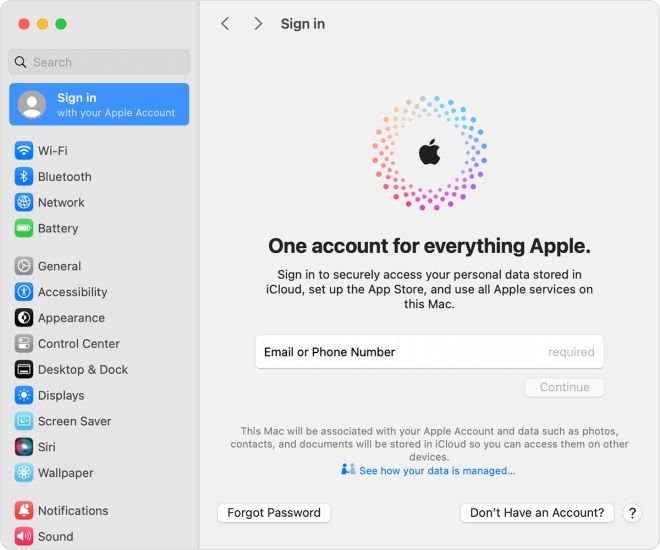
方法 2. 在 Windows 上的 iTunes 中创建新的 Apple ID
步骤1。打开 iTunes,然后单击帐户 > 登录位于 iTunes 窗口的顶部。
步骤2。点击创建新的 Apple ID并继续输入电子邮件地址、创建强密码并设置您的设备区域。
步骤3。输入您的付款方式和账单信息,然后单击继续。
步骤 4。确认您的电子邮件地址以获取来自 Apple 的验证电子邮件并验证您的电子邮件地址。
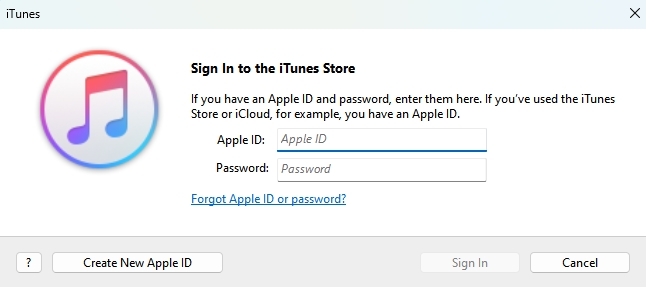
方法 3. 在 iCloud.com 创建新的 Apple ID
步骤1。前往iCloud.com然后单击登入。
步骤2。点击创建苹果ID在弹出窗口中。
步骤3。输入创建 Apple ID 所需提供的信息。
步骤 4。点击继续并继续完成 Apple ID 创建。
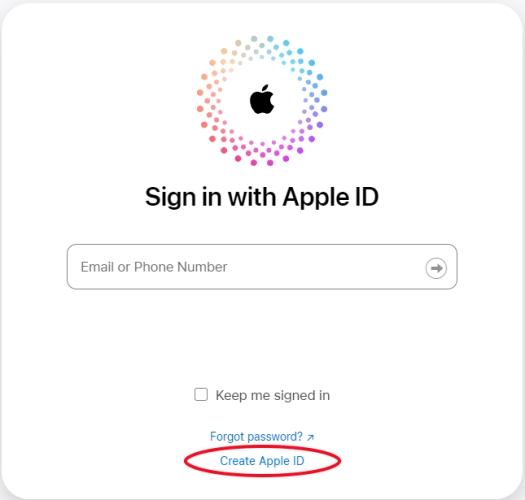
方法 4. 在 appleid.apple.com 创建新的 Apple ID
步骤1。导航至appleid.apple.com然后单击创建您的 Apple ID。
步骤2。提供电子邮件地址,设置强密码,然后选择您的设备区域。
步骤3。输入您随时可以访问的电话号码,然后单击继续。
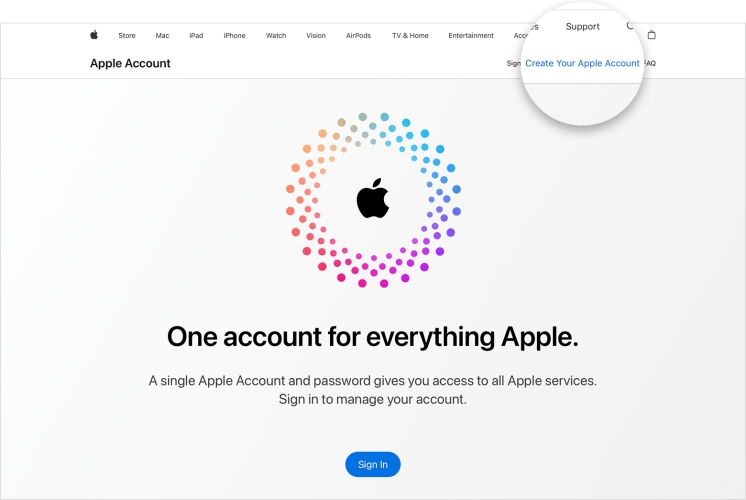
方法 5. 在 Android 设备上的 Apple Music 中创建新的 Apple ID
步骤1。在 Android 设备上运行 Apple Music 应用。
步骤2。在“欢迎使用 Apple Music”屏幕中,点按试用优惠以选择套餐。
步骤3。轻敲创建新的 Apple ID,然后输入您的个人信息。
步骤 4。检查您的账单信息并选择付款方式。
步骤 5。轻敲加入苹果音乐。您的 Apple ID 帐户将被创建以在任何设备上使用。
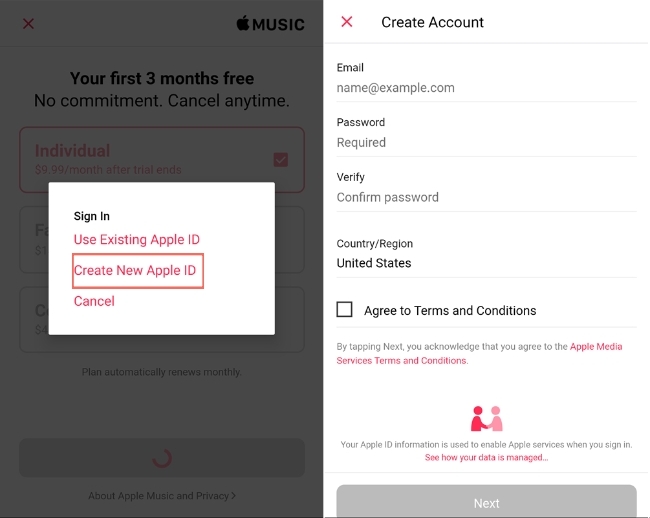
方法 6. 在 iOS 设备上的 App Store 中创建新的 Apple ID
步骤1。打开应用商店并点击我的账户按钮。
步骤2。轻敲创建新的 Apple ID并填写您的个人信息。
步骤3。输入您的付款方式和账单信息。
步骤 4。轻敲下一个,然后检查您的电话号码和电子邮件。
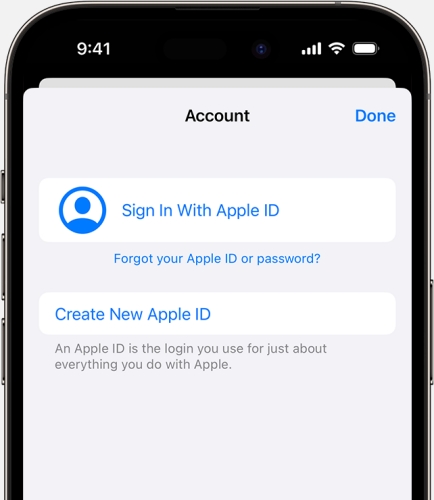
第3部分:如何修复Apple ID帐户此时无法创建的问题
通过执行上述步骤,您将能够在您的设备上创建新的 Apple ID。如果您没有其他设备来创建Apple ID,您可以尝试以下方法。让我们深入了解一些故障排除步骤,以帮助您克服错误。
解决方案1.检查Apple系统状态
当Apple服务器出现问题时,您会遇到该错误。首先,验证Apple的服务器状态。访问苹果系统状态网页以确保Apple的服务运行没有任何问题。
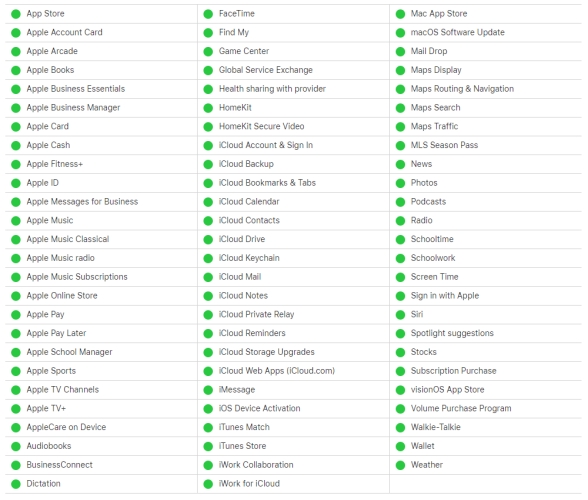
解决方案 2. 重新启动 iPhone
重新启动设备可以清除可能导致错误的临时故障。只需关闭设备电源,等待几秒钟,然后重新打开即可。根据 iPhone 型号的不同,重启 iPhone 的步骤也有所不同。以下是具体方法。
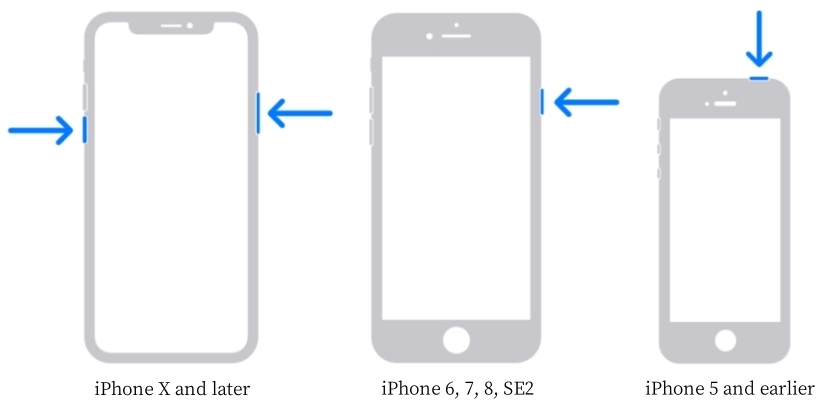
步骤1。按住音量按钮和电源按钮,直到出现关机滑块。
步骤2。拖动滑块,然后等待 30 分钟,让您的设备关闭。
步骤3。按住侧面按钮重新打开设备。
解决方案 3. 验证输入的信息
要创建新的 Apple ID,您必须提供您的电子邮件地址、设备区域、电话号码、付款方式、账单信息和电话号码。确保您提供的所有信息(例如您的姓名、电子邮件和地址)准确且最新。如果输入的信息没有问题,再去尝试其他的解决方案。
解决方案 4.禁用 VPN 和代理
如果您使用 VPN 或代理,请尝试将其禁用,然后再次尝试创建您的 Apple ID。这些工具有时会干扰与 Apple 服务器的连接。
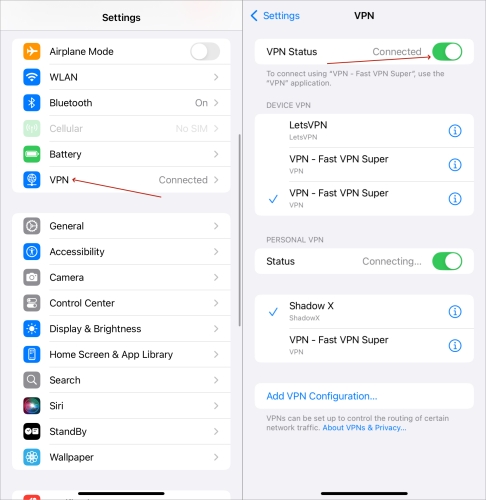
步骤1。启动“设置”应用程序并点击一般的。
步骤2。选择VPN 和设备管理并找到一个 VPN。
步骤3。关闭 VPN 以将其禁用。
解决方案 5. 正确的语言和区域
有时,问题可能与您在 iPhone 上设置的区域有关。尝试将您所在的国家或地区更改为您现在居住的位置来创建您的 Apple ID,看看是否可以解决问题。请按照以下步骤更正您的位置。
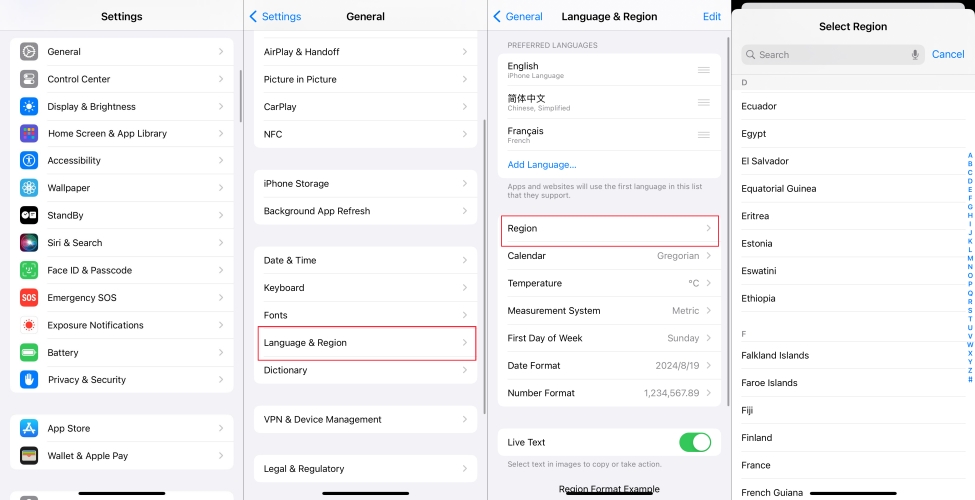
步骤1。在您的 iPhone 上,点按设置 > 常规。
步骤2。在常规下,点击语言及地区。
步骤3。轻敲地区并选择您现在居住的国家。
解决方案 6. 更新系统软件
当您无法在 iPhone 上创建 Apple ID 时,请确保您的 iPhone 已更新至最新版本的 iOS。有时,系统软件会导致“无法创建Apple ID”错误。现在请按照以下步骤更新 iPhone。
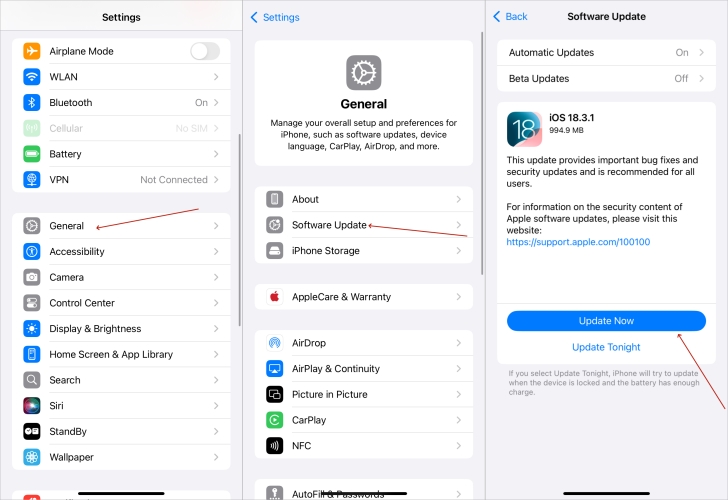
步骤1。在设置, 轻敲一般的,然后选择软件更新。
步骤2。如果有可用的 iOS 更新,请点击下载并安装。
步骤3。下载 iOS 更新后,点击立即安装。
步骤 4。输入您的屏幕锁定密码并点击立即安装确认。
解决方案 7.重置网络设置
不稳定或较差的互联网网络会导致该错误。如果您的 Apple ID 帐户显示此时无法创建帐户,您可以尝试重置 iPhone 上的互联网网络设置。以下是如何通过重置网络设置来修复错误。
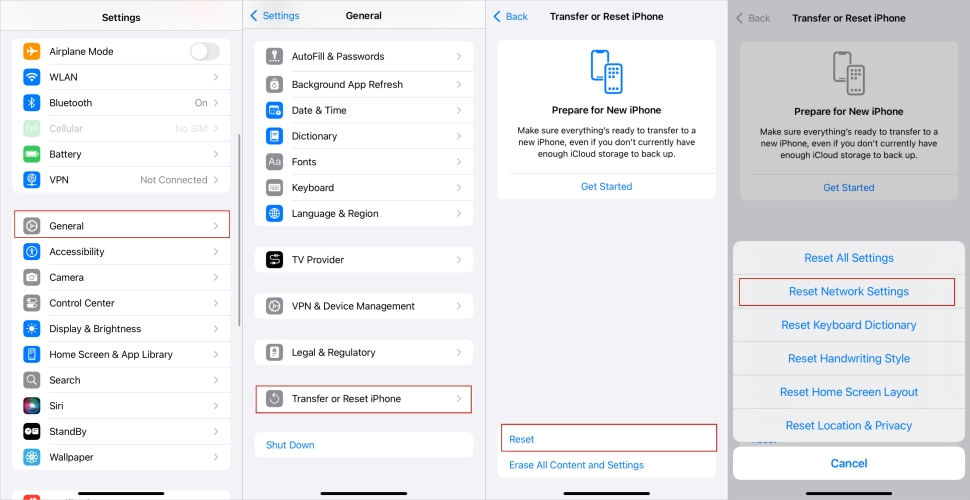
步骤1。打开 iPhone 上的“设置”,然后轻点一般的。
步骤2。在常规下,点击转移或重置 iPhone并选择重置。
步骤3。在弹出窗口中,点击重置网络设置。
步骤 4。输入您的 iPhone 解锁密码,然后轻点重置。
解决方案 8. 重置所有设置
当基本故障排除不起作用时,您可以尝试重置网络设置。这将删除您在 iPhone 或其他 Apple 设备上设置的所有设置,因此请确保在继续之前保存了这些详细信息。
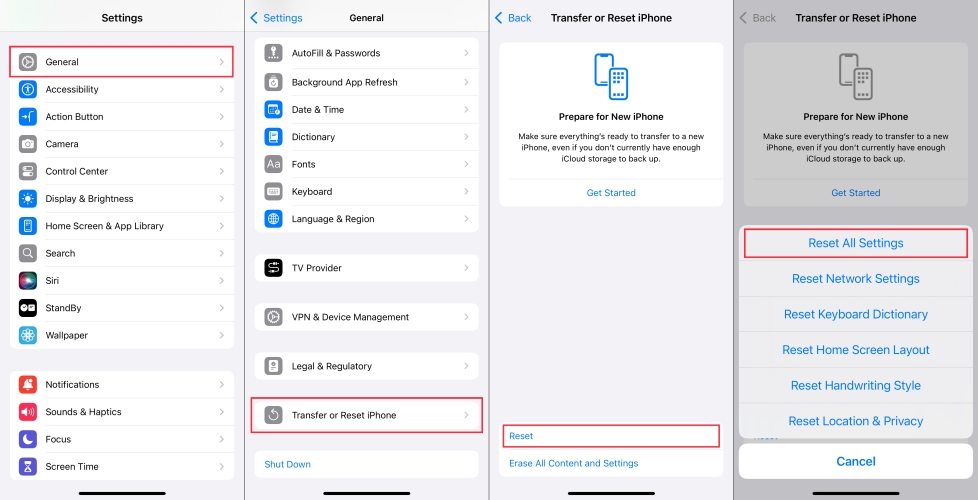
步骤1。定位设置并点击常规 > 转移或重置 iPhone。
步骤2。轻敲重置并选择重置所有设置。
步骤3。输入屏幕锁定密码,然后点击重置确认。
解决方案 9. 将 iPhone 恢复出厂设置
如果您怀疑存在任何与设备相关的问题,则必须在尝试创建新的 Apple ID 之前解决这些问题。在这种情况下,您可以将 iPhone 重置为出厂设置。要解决此问题,请执行以下步骤将 iPhone 恢复出厂设置。
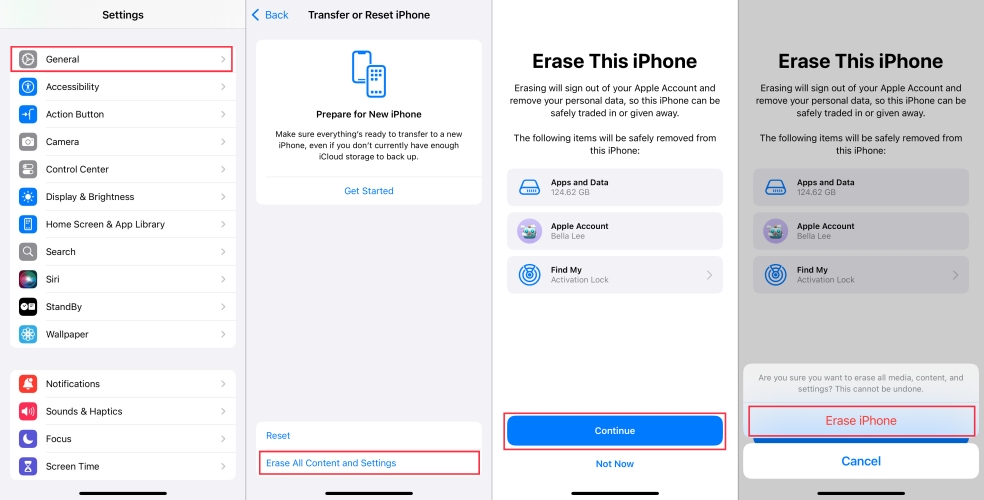
步骤1。前往设置 > 常规,然后点击转移或重置 iPhone。
步骤2。在屏幕底部,点击删除所有内容和设置。
步骤3。轻敲继续输入您的 iPhone 解锁密码。系统会要求您将设备备份到 iCloud。
步骤 4。轻敲擦除将您的 iPhone 重置为出厂设置。
第 4 部分:修复此时无法创建 Apple ID 的终极方法
继续操作后,您将解决 iPhone 上的错误。然而,很多用户按照上述步骤却无法解决该错误。修复“无法创建 Apple ID”错误的另一种方法是通过 iOS 系统修复工具。这里强烈推荐您使用 MagFone iOS System Recovery。
MagFone iOS System Recovery 是一款出色的 iOS 系统修复工具,可以修复与 iPhone、iPad 和 iPod touch 相关的各种系统错误。通过采用双恢复模式,MagFone 软件可以帮助您修复设备上的 150 多种问题,而不会丢失数据。除此之外,MagFone 软件还提供一些免费服务,例如恢复出厂设置、现有恢复模式或升级 iOS。以下是有关如何使用 MagFone 软件修复“此时无法创建 Apple ID”错误的分步教程。
步骤1将 iPhone 连接到电脑并运行 MagFone
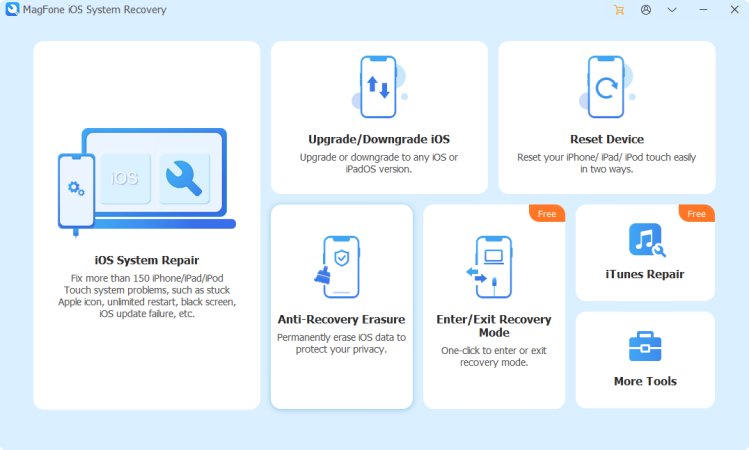
首先,您需要使用 USB 数据线将 iPhone 连接到电脑。然后您可以打开 MagFone iOS 系统恢复。在软件主界面上,选择“iOS系统恢复”,然后单击“开始”按钮。
步骤2转到将 iPhone 置于恢复模式或 DFU 模式
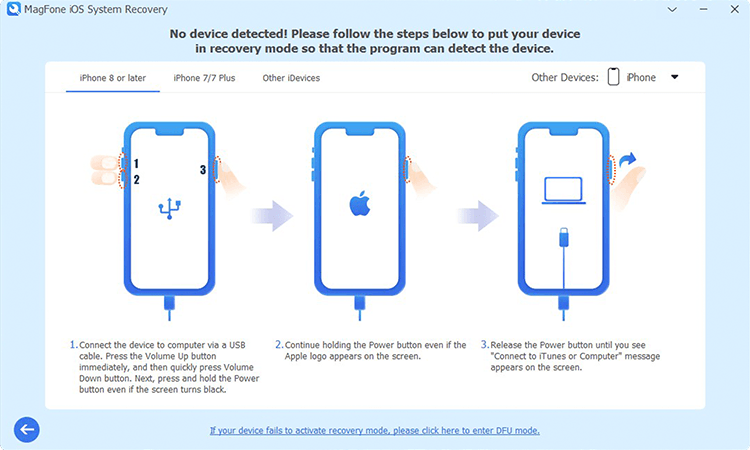
接下来,您需要选择修复模式。如果您不想丢失任何数据,可以使用标准模式来解决该问题。之后,按照屏幕上的说明将 iPhone 置于恢复模式。
步骤3下载适用于 iPhone 的更正固件包
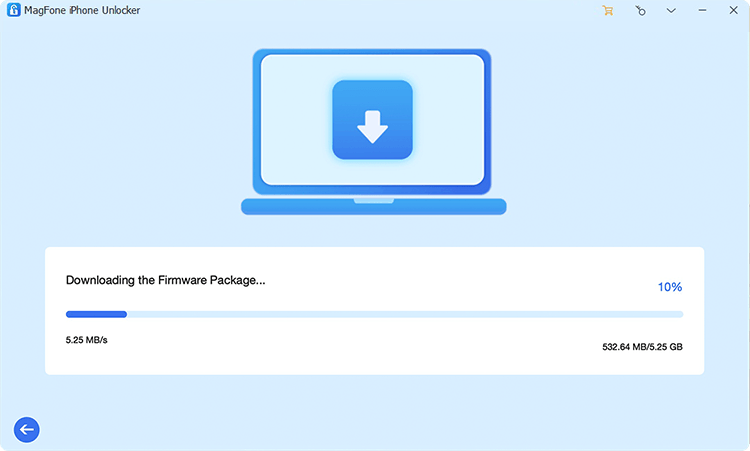
然后软件上就会显示你的iPhone的设备信息。您可以检查您的设备是否同意该信息。如果没有问题,请单击“下载”按钮将固件包下载到您的计算机。
步骤4开始修复无法创建 Apple ID 错误
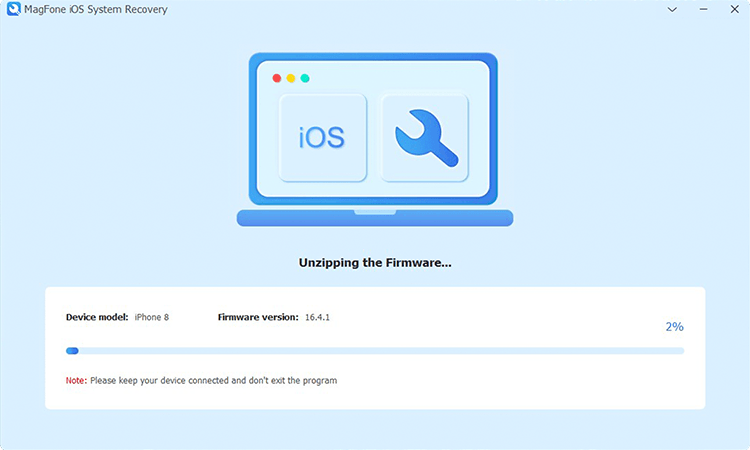
最后,下载并验证固件包后,您可以单击开始标准修复按钮。等待一段时间,并保持设备与计算机的连接。现在重新启动您的 iPhone 并开始使用它。
第五部分:目前无法创建Apple ID的常见问题解答
Q1.如何使用相同的号码创建您的第二个 Apple ID?
A1:很遗憾地告诉您,您无法使用相同的电话号码创建Apple ID。如果您想为设备创建新的 Apple ID 但没有其他电话号码,则可以使用电子邮件地址。
Q2。如何为孩子创建Apple ID?
答2:13 岁以下儿童无法自行创建 Apple ID。但家庭组织者或监护人可以为孩子创建一个 Apple ID。以下是为未成年人创建 Apple ID 的方法。
在 iPhone、iPad 或 iPod touch 上
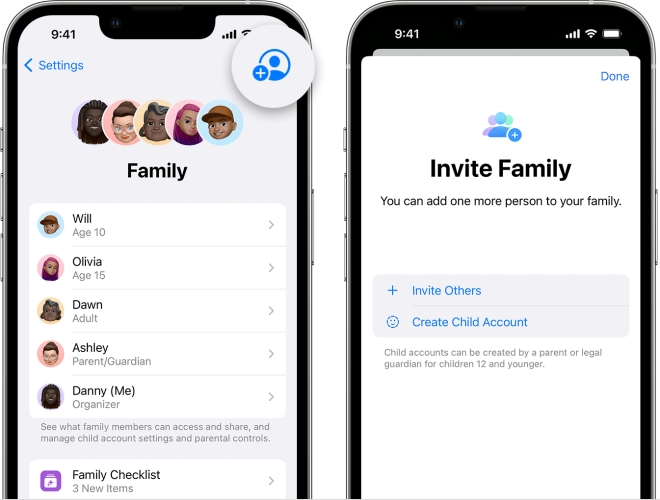
步骤1。前往设置 > 家庭并点击添加会员按钮。
步骤2。选择创建儿童账户,然后点击继续。
步骤3。输入您孩子的姓名和出生日期。
参见:iforgot.apple.com 密码重置:终极指南
步骤 4。按照屏幕上的说明完成帐户设置。
在苹果机上
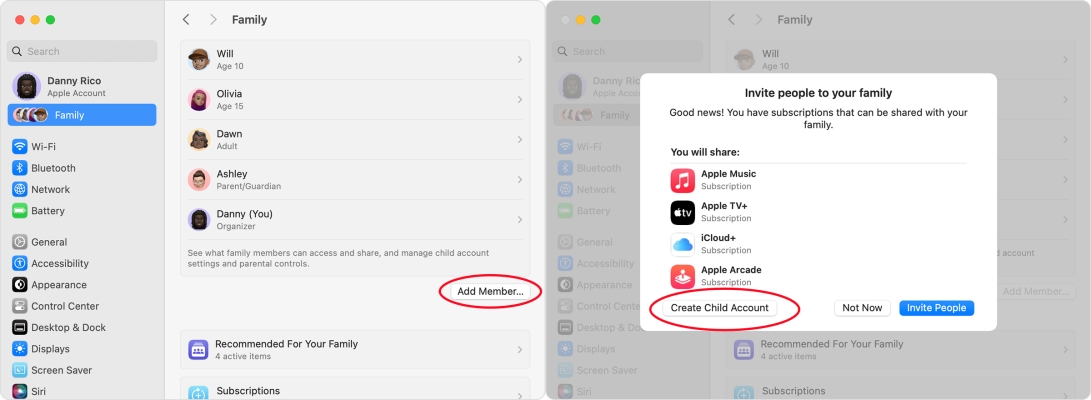
步骤1。点击苹果菜单 > 系统设置,然后单击家庭。
步骤2。选择添加会员然后单击创建儿童账户。
步骤3。按照屏幕上的说明继续设置帐户。
Q3。如何创建新的 Apple ID 并转移所有内容?
A3:事实上,您无法将 Apple ID 中的所有内容直接转移到新 ID。但您可以从 iCloud 下载并保存数据。然后您可以将它们同步到您的新 Apple ID。
Q4。没有电话号码可以创建 Apple ID 吗?
A4:是的,您可以创建没有电话号码的 Apple ID。创建新的 Apple ID 时,您可以选择使用当前的电子邮件地址或获取免费的 iCloud 电子邮件地址。那么您就不需要输入您的电话号码。
Q5.没有信用卡如何创建 Apple ID?
A5:您可以在付款步骤中选择“无”选项,无需信用卡即可创建 Apple ID。然后,系统将不会要求您输入帐单信息。
Q6.如何创建新的Apple ID而不丢失数据?
答6:当您切换到新的 Apple ID 时,您可能会丢失 iPhone 上的一些数据。但在创建新的Apple ID之前,您可以按照以下步骤避免数据丢失。
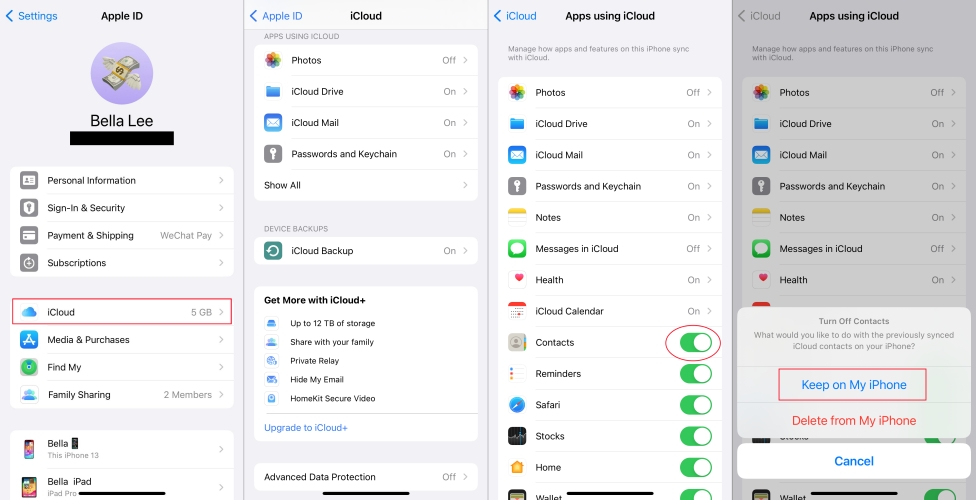
步骤1。在“设置”应用中,点击您的 Apple ID 名称 > iCloud。
步骤2。在“使用 iCloud 的应用程序”下,选择您要保存的应用程序。
步骤3。在弹出的窗口中选择保留在我的 iPhone 上。
步骤 4。退出当前的 Apple ID 并使用新的 Apple ID 登录。
步骤 5。返回以在“使用 iCloud 的应用程序”下打开该应用程序,然后点击合并。
第六部分:结论
Apple ID 是通往 Apple 服务世界的门户。克服“目前无法创建 Apple ID”问题可能需要执行一些故障排除步骤,但功能正常的 Apple ID 带来的好处是值得的。按照本指南中的建议操作,您很快就能启动并运行您的 Apple ID。如果您想尽快解决问题,请尝试使用 MagFone iOS 系统恢复。

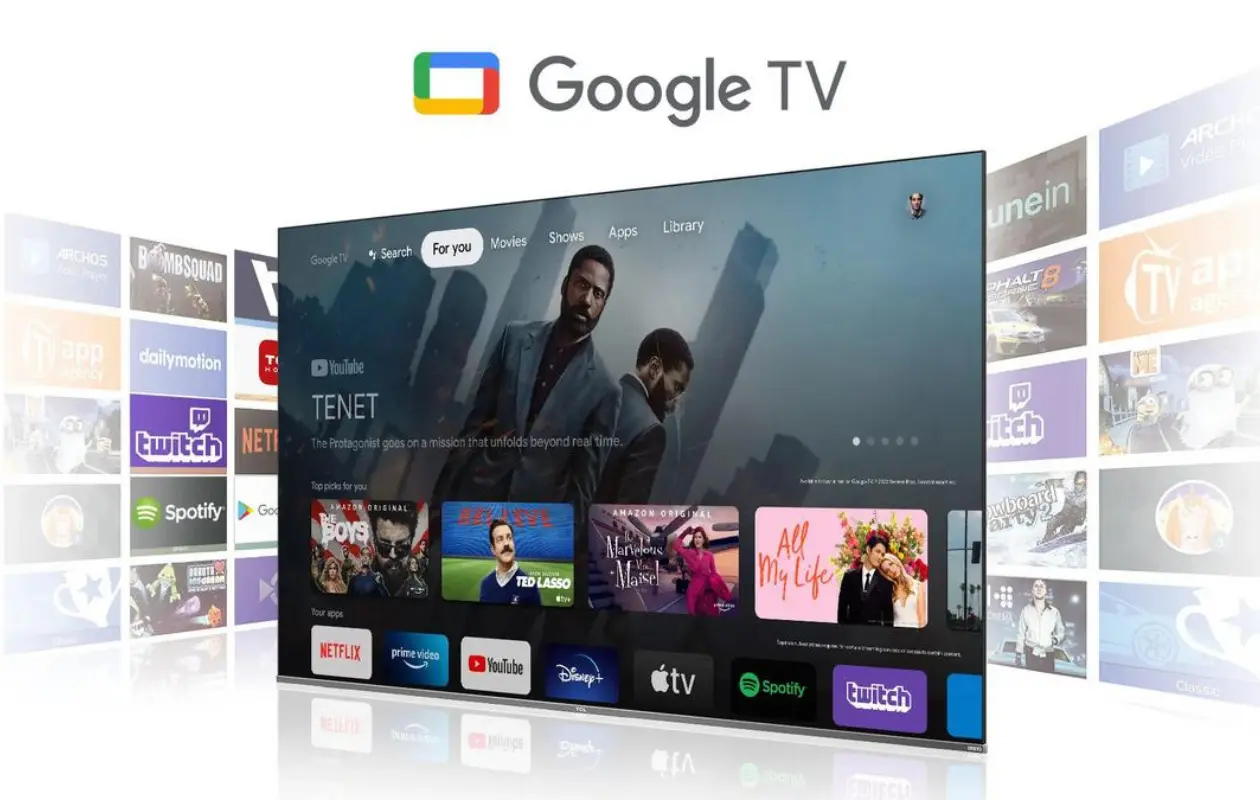
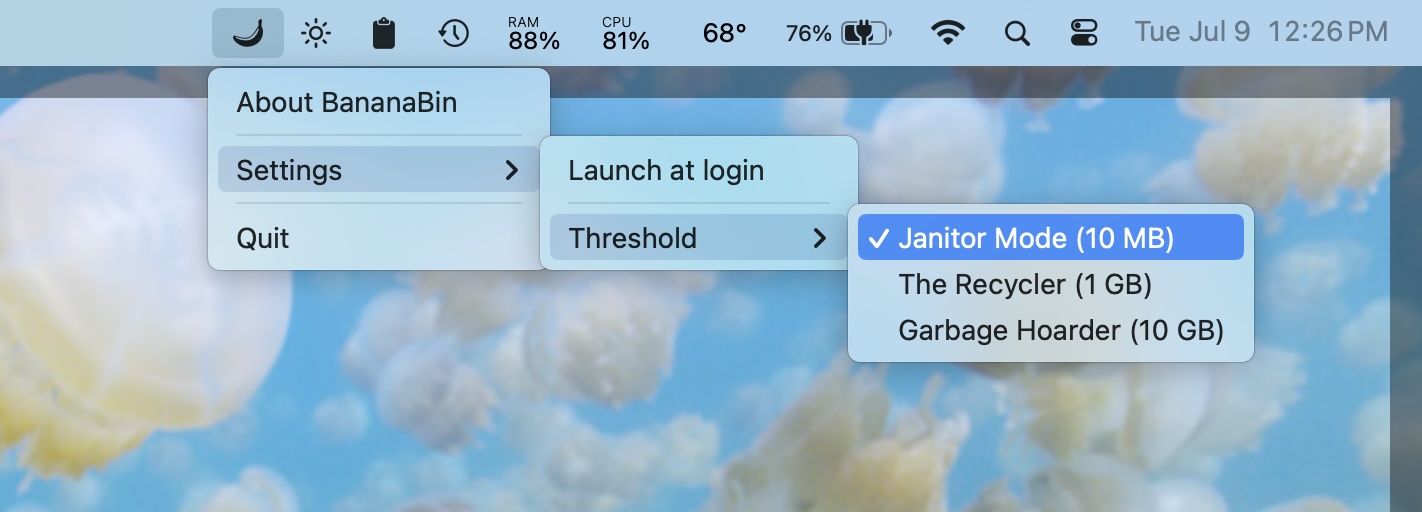
![如何在 iPhone 上设置睡眠时间表 [立即检查]](https://pfrlju.com/tech/adelia/wp-content/uploads/2020/11/How-to-Set-up-sleep-schedule-on-iphone.jpg)

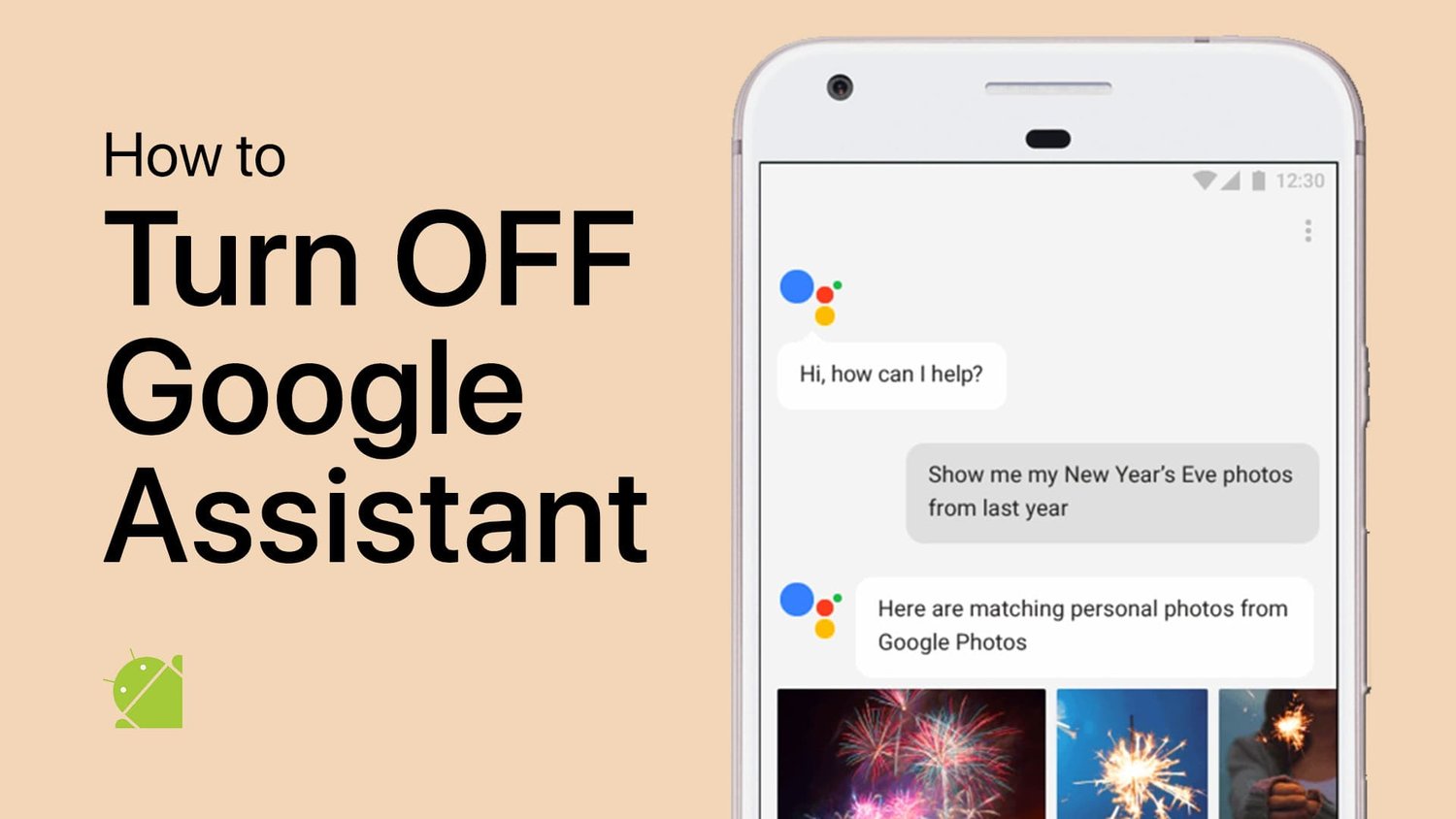
![如何解决 OmeTV 无法工作的问题 [7 种方法]](https://pfrlju.com/tech/avilas/wp-content/uploads/cache/2025/04/fortniteunabletologin.jpg)